DriveWorks est un outil puissant de conception de configurateurs CAO et commercial. Il permet de créer des variantes de produits standards en quelques minutes dans SOLIDWORKS. Dans cet article, nous allons voir comment cet outil permet également d’afficher facilement des aperçus 3D dans un navigateur Web. Pour cela, l’outil DriveWorks utilise la technologie DriveWorks 3D basée sur WebGL (compatible avec la plupart des navigateurs Web) et s’appuyant sur des fichiers « .drive3D ».
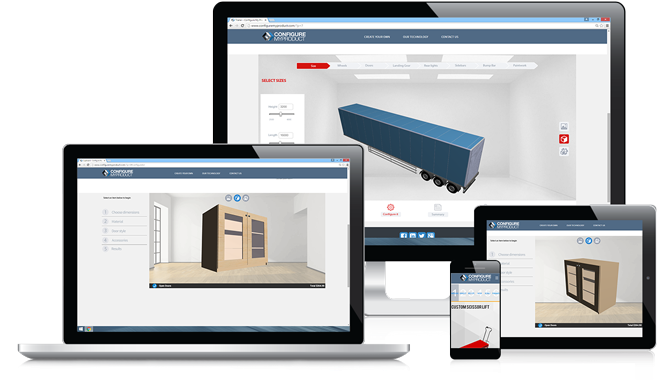
Ces fichiers Drive3D peuvent être générés de 2 façons :
- Depuis SOLIDWORKS, si le complément DriveWorks 3D (gratuit et compris dans l’installation de DriveWorks) est activé sur la machine. Avec ce complément, la génération des fichiers Drive3D peut être déclenchée manuellement depuis l’interface de SOLIDWORKS, ou automatiquement grâce au module DriveWorks AutoPilot.
- Depuis le site http://driveworks3d.com
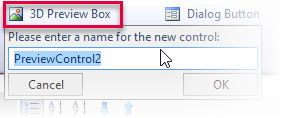
Pour ajouter un aperçu 3D, il suffit d’insérer dans votre interface utilisateur un contrôle 3D Preview Box.
Ce contrôle permettra d’afficher des aperçus 3D dans l’interface qui sera proposée aux utilisateurs sur Internet (mais aussi dans les autres applications DriveWorks permettant d’utiliser les configurateurs).
En fonction des réglages du contrôle, il sera possible d’obtenir 3 comportements différents :
- File Mode
- AutoPilot Mode
- Document Mode
Dans cet article, notre expert vous explique comment fonctionne chacun de ces modes et quels sont leurs cas d’emploi respectifs.
Comment afficher un modèle 3D dans un configurateur Web avec driveworks ?
1. File Mode : aperçu depuis un fichier Drive3D
Dans le mode File Mode, DriveWorks affiche un fichier Drive3D identifié par la règle de la propriété FileName.
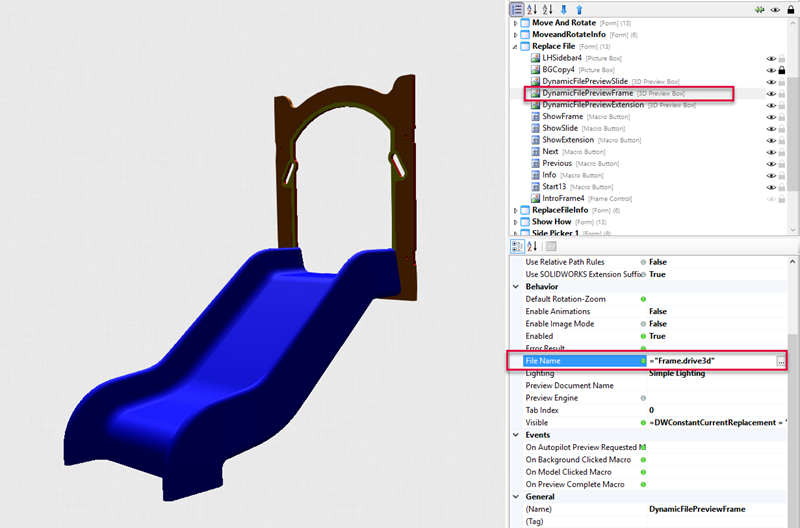
Fonctionnement
- Il est possible d’avoir à sa disposition une bibliothèque complète de fichiers Drive3D représentant des variantes de dimensions, d’options et de matières d’un modèle.
- Dans ce cas, la règle FileName peut simplement “calculer” le nom du fichier correspondant aux critères actuellement sélectionnés dans l’interface.
Avantages
- Grande réactivité car les fichiers d’aperçus ne nécessitent aucun calcul pour être disponibles
- Facilité d’afficher un fichier 3D et un fichier image dans le configurateur Web
- Simplicité d’illustrer un choix dans le configurateur par un 3D, sans pour autant que cela ne nécessite de préparation ou de paramétrage.
2. Autopilot Mode : aperçu généré à la demande par DriveWorks AutoPilot
Dans ce mode, DriveWorks charge une station de travail, dotée du module DriveWorks AutoPilot, de calculer la variante de l’assemblage SOLIDWORKS correspondant précisément aux choix indiqués dans le configurateur. Ensuite, il l’affiche à l’emplacement du contrôle 3D Preview Box.
Fonctionnement
- Il s’agit du mode de fonctionnement par défaut des contrôles 3D Preview Box. C’est pourquoi il n’y a aucun réglage nécessaire pour bénéficier de ce mode de fonctionnement.
- Dans ce mode, l’actualisation de l’aperçu 3D permet d’avoir dans le configurateur Web le même aperçu qu’un concepteur aurait pu avoir dans SOLIDWORKS.
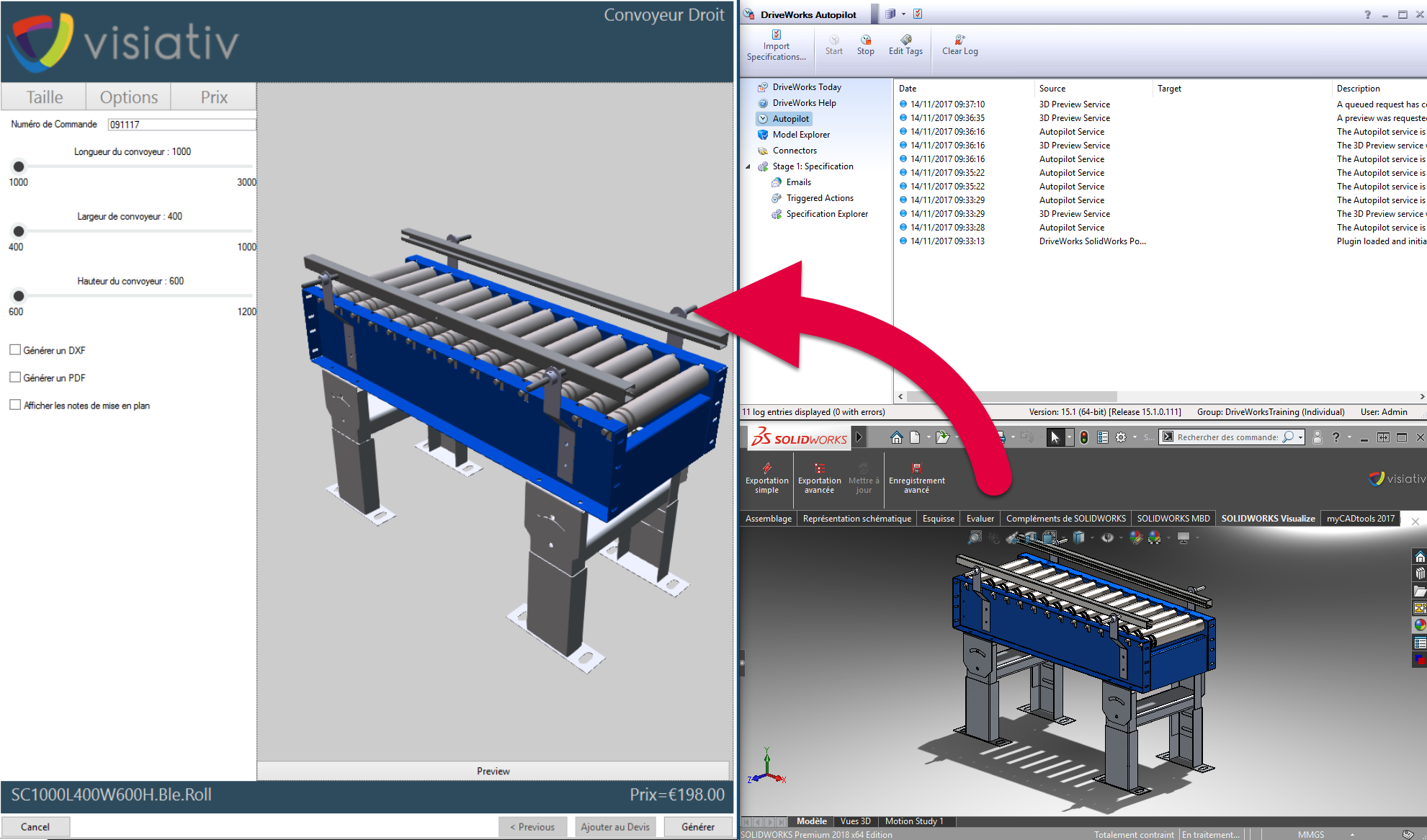
Avantages
- Avoir la même expérience utilisateur vis-à-vis de l’aperçu 3D sans proposer une licence SOLIDWORKS à tous les utilisateurs du configurateur : la moindre modification impactant le modèle est ainsi visualisé par tous.
- Conserver les fichiers Drive3D dans le cache du navigateur pour optimiser les temps d’attente : les fichiers Drive3D les plus fréquemment demandés seront ainsi chargés depuis le cache, sans déclencher de calcul sur la machine AutoPilot.
- Possibilité pour l’administrateur du configurateur d’alimenter le cache par de la génération en masse via DriveWorks AutoPilot (après une mise à jour des modèles par exemple). Cela permet d’optimiser les performances de l’aperçu 3D en évitant le recours systématique au serveur DriveWorks AutoPilot pour les modèles courants (ce qui ajoute le temps de génération du modèle au temps de téléchargement de l’aperçu Drive3D).
Voici 2 exemples d’application :
3. Document Mode : Aperçu dynamique piloté par DriveWorks
Dans ce mode, DriveWorks affiche un document “DriveWorks 3D File” qui a été configuré au préalable.
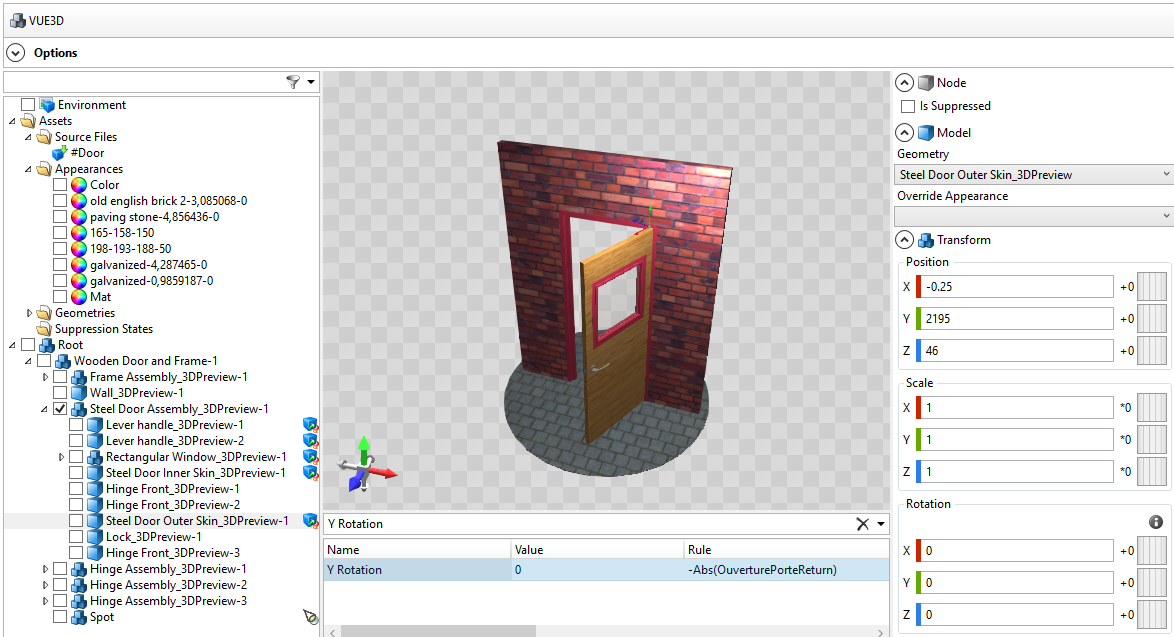
Fonctionnement
Pour utiliser ce mode d’aperçu 3D, il suffit d’indiquer le document à afficher dans la propriété “Preview Document Name” du contrôle 3D Preview Box.
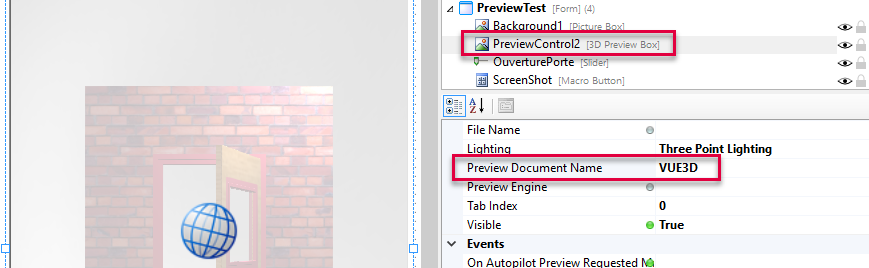
Ces documents font partie des documents que DriveWorks peut générer en marge des fichiers SOLIDWORKS, Word, Excel, Etc… Ils se créent et se configurent dans le Stage 4 : Output Rules / Documents.
Un document “DriveWorks 3D File” permet de piloter un aperçu 3D basé sur un modèle de fichier Drive3D. Les éléments suivants peuvent y être pilotés :
- Montrer/cacher un modèle
- Apparence (couleur, texture, matériaux)
- Remplacer un modèle par un autre piloté ou non (ou insérer un 3D à un emplacement prévu)
- Déplacer ou effectuer une rotation d’un modèle
- Modifier l’échelle d’un modèle (sur 3 axes indépendants)
- Éclairages
- Lancement d’actions spécifiques en fonction des sélections que l’utilisateur pourrait effectuer sur un modèle (exemple : proposer un choix de couleurs en cliquant sur une pièce puis affecter cette couleur à son apparence)
Le document ainsi généré peut être affiché dynamiquement dans le contrôle 3D Preview Box.

Avantages
- Bénéficier d’un aperçu 3D qui réagit instantanément aux choix formulés dans l’interface
- Visualiser en temps réel la configuration demandée tout en offrant une grande latitude de possibilités de pilotage, le tout, sans nécessiter de calculs supplémentaires par une station SOLIDWORKS
- Mixer des Drive3D provenant des 2 autres modes pour les compléter par un pilotage
- Insérer dans un document Drive3D : un assemblage (en Document mode), une pièce grâce à son fichier Drive3D (File mode) , un assemblage issu d’une génération dynamique (Autopilot Mode) et pouvoir modifier l’apparence nommée peinture pour suivre le RAL choisi dans l’interface.
Voici 2 exemples d’application :
DriveWorks : Comment automatiser vos tâches répétitives de conception ?
En conclusion
DriveWorks propose 3 possibilités pour afficher un fichier 3D dans un configurateur Web :
- Le File Mode
Un aperçu 3D statique affichant un fichier Drive3D généré simplement depuis SOLIDWORKS. - Le AutoPilot Mode
Un aperçu 3D à la demande affichant à la demande de l’utilisateur un Drive3D généré grâce à DriveWorks Autopilot et SOLIDWORKS sur une machine dédiée. - Le Document Mode
Un aperçu 3D dynamique intégralement piloté en temps réel par les règles métiers calculées par DriveWorks.
Vous trouverez de nombreux exemples de configurateurs en ligne sur le site dédié : http://www.driveworkslive.com/. Le site http://www.configuremyproduct.com/ vous permettra de voir une bonne partie de ces mêmes exemples complètement intégrés à un site institutionnel.
en savoir + sur driveworks les formations driveworks
AUTEUR DE L’ARTICLE
- Auteur Christophe Demuynck, Pôle Expertise Technique, BU Services, VISIATIV
- Date 06.12.2017
- Produit DriveWorks Pro
- Version Toutes versions
S’ABONNER À NOTRE NEWSLETTER
Abonnez-vous à la newsletter Visiativ Solutions et recevez chaque début de semaine les dernières actus CAO rédigées par nos experts (formateurs, avant-ventes, techniciens support, consultants,…) : Trucs et astuces, Tutoriels, Evaluations, Top listes, Nouveautés produits, Témoignages…
Pour vous abonner, merci de remplir le formulaire ci-dessous : (si le formulaire ne s’affiche pas, pensez à désactiver Adblock sur cette page)



